Captúralo todo: Cómo hacer una captura de pantalla con desplazamiento en Android
Los dispositivos Android están repletos de funciones para mejorar la experiencia de usuario. Una de ellas es la captura de pantalla con desplazamiento. En lugar de tener que esforzarte en combinar varias capturas, esta práctica herramienta te permite capturar contenido que va más allá de lo que se muestra en pantalla. Sin más preámbulos, únete a esta guía para aprender a hacer una captura de pantalla larga en Android y descubrir soluciones si no funciona. ¡Captura páginas largas y mucho más hoy mismo!
Lista de guías
La forma predeterminada de tomar una captura de pantalla con desplazamiento en Android Las 5 mejores aplicaciones para capturar pantalla con desplazamiento en Android ¿La captura de pantalla con desplazamiento en Android no funciona? Prueba estas solucionesLa forma predeterminada de tomar una captura de pantalla con desplazamiento en Android
Como se mencionó, hacer una captura de pantalla con desplazamiento en Android permite capturar la parte extensa del contenido que se extiende más allá de la pantalla, como una página extensa o una conversación. Sin embargo, no todos los dispositivos Android incluyen esta función. Aunque el proceso es bastante sencillo, consulte primero los siguientes modelos de Android con la función de captura de pantalla con desplazamiento:
- ● Serie Samsung Galaxy (Galaxy S20, S21, S22, S23, Note)
- ● Oppo (Find X, Serie Reno)
- ● Serie Google Pixel (Pixel 4, 5, 6, 7)
- ● OnePlus (OnePlus 8, 9, 10)
- ● Xiaomi (serie Mi 11, 12, Redmi Note)
Si tu modelo de Android es uno de los enumerados anteriormente, estos son los pasos a seguir para realizar una captura de pantalla con desplazamiento:
Paso 1.Haz una captura de pantalla típica manteniendo presionados los botones de encendido y bajar volumen simultáneamente. Luego, selecciona la opción "Desplazarse" o "Capturar más" en la pantalla.
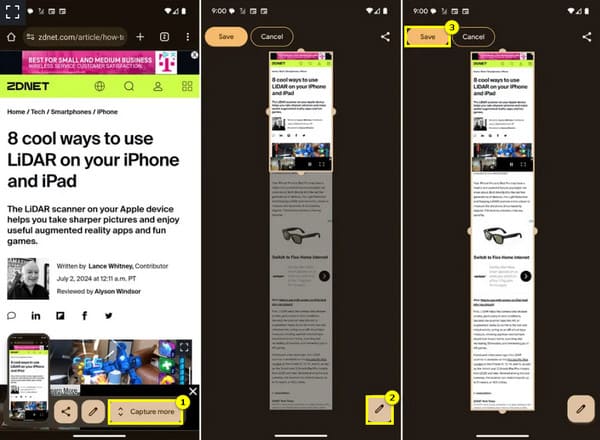
Paso 2.Al seleccionar la opción, el teléfono se desplazará hacia abajo automáticamente, capturando toda la página. Para detener el desplazamiento, toque el botón "Detener" o se detendrá automáticamente al alcanzar la longitud deseada.
Después de eso, la captura de pantalla con desplazamiento realizada en Android se guarda en tu Galería.
Las 5 mejores aplicaciones para capturar pantalla con desplazamiento en Android
Supongamos que no tienes la función de captura de pantalla con desplazamiento de Android. Existen varias aplicaciones que te permiten capturar páginas web extensas, conversaciones y demás contenido que no cabe en la pantalla. Tanto si buscas una herramienta sencilla como avanzada, consulta aquí las 5 aplicaciones de captura de pantalla con desplazamiento para tu dispositivo Android:
1. Captura de pantalla táctil
Screenshot Touch es una aplicación que agiliza la captura de pantalla de Android con desplazamiento. Su interfaz intuitiva complementa a la perfección esta aplicación, que te permite personalizar, capturar, recortar y compartir fotos sin complicaciones.
- 1. Inmediatamente después de haber iniciado Screenshot Touch, toque su botón en la barra flotante para capturar una captura de pantalla típica.
- 2. A continuación, toque “Desplazarse” o “Capturar más” para desplazarse hacia abajo en la página.
- 3. Finalmente, puedes recortar, editar, anotar, etc., según sea necesario antes de guardarlo en tu galería.
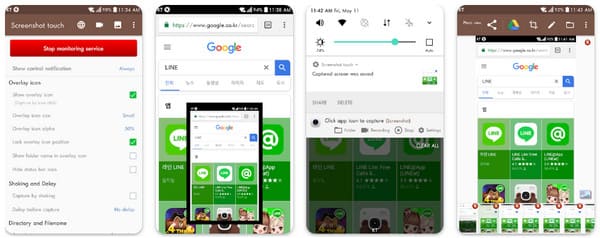
2. ScreenMaster
Otra aplicación que ofrece capturas de pantalla regulares y con desplazamiento en Android es ScreenMaster. Después de... capturas de pantalla tomadas en AndroidLa aplicación permite recortar, marcar e incluso desenfocar partes de la imagen. Es ideal para quienes prefieren hacer ajustes antes de compartir.
- 1. Inicie ScreenMaster en la pantalla de su Android, luego toque el botón flotante para capturar una captura de pantalla típica.
- 2. Toque la opción "Desplazarse" o "Capturar más" para comenzar a desplazarse automáticamente.
- 3. Una vez hecho esto, edítalo, anótalo y guárdalo en tu galería.
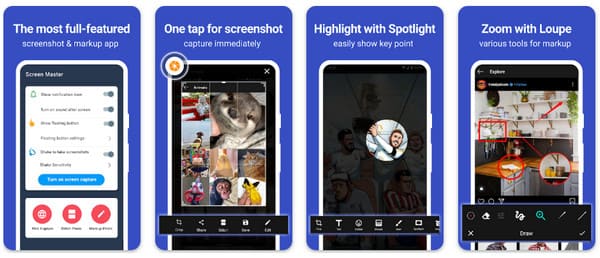
3.Captura de pantalla fácil
Una app sencilla y eficiente para tomar capturas de pantalla con desplazamiento en Android. Screenshot Easy cuenta con una interfaz intuitiva y se ejecuta con un solo toque. Si quieres hacerlo rápido, esta app es perfecta para ti.
- 1. Al iniciar la aplicación Screenshot Easy, busque el botón de captura con desplazamiento dentro de la aplicación y tóquelo.
- 2. Deje que la aplicación se desplace por la página para capturar el contenido extendido.
- 3.Y posteriormente, guardar el producto terminado.
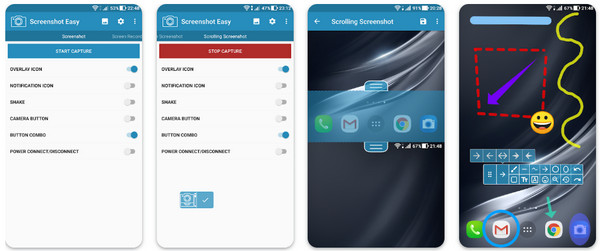
4. Captura de pantalla larga fácil
A continuación, se presenta Easy Long Screenshot Capture. Haciendo honor a su nombre, esta herramienta de captura de pantalla con desplazamiento ofrece una solución sencilla para crear capturas de pantalla desplazables en Android. Ofrece métodos de desplazamiento manual y automático para capturar contenido extenso. También incluye herramientas de edición para perfeccionar tus capturas de pantalla.
- 1. Abra la aplicación Easy Long Screenshot Capture, toque el botón "Capturar" para tomar la captura de pantalla estándar y luego seleccione las opciones "Desplazarse" o "Capturar más" para desplazarse.
- 2. La página o aplicación se desplazará por sí sola o puedes desplazarte manualmente.
- 3. Posteriormente edita y guarda la imagen.
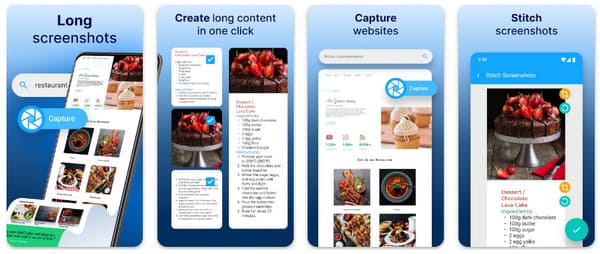
5. Unir y compartir: captura de pantalla grande
Dibujar para cerrar, Unir y Compartir: Captura de Pantalla Grande se centra en unir varias capturas de pantalla en una sola imagen, lo que la hace perfecta para capturas de pantalla con desplazamiento en Android. Puedes ajustar el proceso manualmente para lograr la alineación ideal.
- 1. Ejecute la aplicación Stitch & Share en su teléfono Android.
- 2. Primero capture todo desplazándose manualmente y luego toque la opción "Unir" para combinarlos todos en una imagen larga.
- 3. Después, ajústalos y alinéalos entre sí y luego guarda la imagen en tu galería.
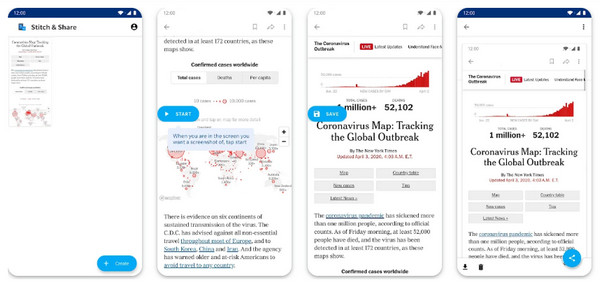
¿La captura de pantalla con desplazamiento en Android no funciona? Prueba estas soluciones
¿Tienes problemas para hacer una captura de pantalla completa en Android? No te preocupes, este problema se puede solucionar con soluciones sencillas. La mayoría de las veces, las capturas de pantalla con desplazamiento pueden fallar debido a fallos o configuraciones. Aquí tienes algunas soluciones útiles:
Solución 1. Toma una captura de pantalla con desplazamiento con AnyRec Screen Recorder
Uno de los mejores parches para tomar capturas de pantalla con desplazamiento en Android es usar el AnyRec Screen RecorderAunque es conocida principalmente por sus capacidades de grabación de pantalla, la herramienta también puede capturar fácilmente contenido extenso y completo. No tendrá que preocuparse por unir varias imágenes, ya que AnyRec captura todo automáticamente. También cuenta con funciones de personalización, como ajustar la calidad de la imagen, la resolución, el formato y más, para adaptar los resultados a sus necesidades. También puede disfrutar anotando y editando, mejorando aún más la captura de pantalla antes de compartirla. También puede resolver el problema de que... No se pueden tomar capturas de pantalla en Android debido a la política de seguridad.

Captura una captura de pantalla con desplazamiento en Android con una resolución de hasta 4k.
Puede recortar, anotar y resaltar partes de la captura de pantalla.
Guarde la captura de pantalla con desplazamiento en formatos como JPG, GIF, PNG, etc.
No se incrustan marcas de agua en el resultado final de la imagen de captura de pantalla.
100% seguro
100% seguro
Paso 1.Abre el AnyRec Screen RecorderLuego, ve directamente a la opción "Grabadora de teléfono". A continuación, selecciona "Grabadora de Android" en esta ventana.

Paso 2.Para conectar tu dispositivo Android a tu PC, debes tener "FoneLab Mirror" en tu teléfono. Luego, usa uno de los siguientes métodos: Detectar, PIN o código QR.

Paso 3.Una vez que se haya reflejado en tu ordenador, ve a la página donde quieres hacer una captura de pantalla larga. Si está lista, haz clic en el botón "Capturar".

100% seguro
100% seguro
Solución 2. Buscar actualizaciones de software
Si las capturas de pantalla con desplazamiento de Android no funcionan, podría deberse a un software desactualizado. Con cada actualización, Android corrige errores que afectan las funciones de tu dispositivo, incluyendo la función de captura de pantalla con desplazamiento. Por lo tanto, asegúrate de ir a "Ajustes" y luego a "Actualización de software". Si hay una actualización disponible, descárgala e instálala.
Solución 3. Borrar la caché y los datos de la aplicación
En las aplicaciones de capturas de pantalla con desplazamiento, la caché y los datos podrían ser la causa del problema. Puedes solucionar el problema de las capturas de pantalla con desplazamiento en Android buscando la aplicación en "Ajustes", luego en "Almacenamiento" y seleccionando "Borrar caché y borrar datos".
Conclusión
En resumen, puedes tomar capturas de pantalla con desplazamiento en Android rápidamente con la función integrada del dispositivo. Si bien puede ser útil, es posible que no funcione en todos los dispositivos Android. Quizás se deba a problemas en tu teléfono Android. Sea cual sea el problema, considera... AnyRec Screen Recorder Para tomar capturas de pantalla con desplazamiento en Android si nada funciona. Además de su capacidad para capturar capturas de pantalla largas de alta calidad, también ofrece ajustes personalizables, herramientas de edición y más opciones de grabación. ¡Captura contenido largo fácilmente!
100% seguro
100% seguro
